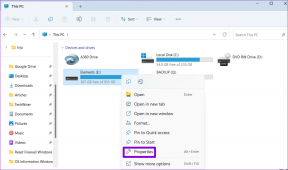9 bästa OnePlus 7 Pro-kameratips och tricks för att få ut det mesta av det
Miscellanea / / November 29, 2021
Vissa säger att det är bra, och andra säger att det inte håller måttet. Ja, vi pratar om kameran OnePlus 7 och OnePlus 7 Pro. Vi på Guiding Tech vill gärna tro att en telefonkamera alltid har ett utrymme för förbättringar. En liten justering där, och lite förändring här, så har du den perfekta kameran på dina händer. Inget skämt!

Sedan lanseringen har vi pysslat lite kring OnePlus 7 Pro-kameran och har lyckats notera en hel del snygga kamerainställningar. Och om du också vill göra detsamma, följ dessa kameratips och tricks för att få ut det mesta av OnePlus 7.
Även på Guiding Tech
1. Anpassa kameragränssnittet
Låt oss först börja med kameragränssnittet. Med tanke på att det är en av de mest använda apparna (nåja, för de flesta av oss) är det mycket viktigt att du anpassar fotograferingslägena som du vill.
Det betyder att om du vill sparka ut Pro-läget och ha Slow-motion-läge på sin plats kan du göra det nu. Samtidigt kan du också ha dina favoritlägen bredvid varandra.


För att anpassa fotograferingsläget, dra upp skärmen för föredraget läge och tryck på Inställningar. Tryck nu på Anpassade lägen och gör dina ändringar.
Notera: Helt uppenbart kan video- och fotoläget varken flyttas eller tas bort.
2. Lås upp 48 MP Shooter
Som standard matar 48-megapixelsensorn på OnePlus 7 Pro ut 12-megapixelbilder. Även om dessa bilder är ganska bra, kanske du också vill ta de mycket detaljerade 48-megapixelbilderna. Detta läge är praktiskt om du vill skriva ut bilderna.

Du kommer dock inte att hitta ett dedikerat fotograferingsläge för 48 megapixlar, och inte heller ett dedikerat alternativ för det i menyn Inställningar. Detta alternativ är faktiskt gömt i Pro-läget.

Allt du behöver göra är att öppna den och trycka på den lilla JPEG-ikonen längst upp. Välj JPEG 48-ikonen och skjut iväg.
3. Korrigera Fisheye-förvrängningar
Medan ultravida kameror låter dig ta supervida bilder, har den ett stort fel. Såvida du inte är för försiktig, slutar de flesta av dina foton med lätt fisheye-förvrängning.

På vissa telefoner (som Samsung Galaxy M20), måste dessa förvrängningar tas bort manuellt. Men på flaggskepp som OnePlus 7 Pro, hanteras dessa problem av telefonen själv.

Se bara till att alternativet Ultra Wide Lens Correction i Inställningar hålls aktiverat hela tiden.
Även på Guiding Tech
4. Dubbeltryck för Google Lens
Lita på mig när jag säger att Google Lens-integration på kameraappen på OnePlus 7 rocks. Ja, jag överdriver inte. Detta fiffiga läge underlättar processen att känna igen vanliga objekt som streckkoder, e-postadress, telefonnummer, bland annat.


Allt du behöver göra är att trycka länge på skärmen på kameragränssnittet så aktiveras objektivet omedelbart.
Medan Lens gör ett ganska bra jobb med att identifiera många element, får kameran en ganska bra uppsving om alternativet Smart Content Detection hålls aktiverat. Så till exempel, om kameran upptäcker ett ganska coolt landskap, kommer den att meddela dig att använda vidvinkelläget istället för det vanliga autoläget.

Allt du behöver göra är att rikta kameran mot motivet. Ja, telefonerna blir smarta.

För att aktivera Smart Content Detection, gå över till Inställningar och slå på strömbrytaren.
5. Ett skott i mörkret
Med OnePlus 7 har vi ett nytt nattläge – Nightscape 2.0. Den här är OnePlus försök att fotografera med lång exponering under svagt ljus. Med mindre brus och rätt mängd ljus kan det här läget ta några snygga bilder.


Du måste hålla telefonen så stabil som möjligt. Ovanstående är några av Nightscape-bilderna som vi tog med OnePlus 7 Pro.
6. Fånga fantastiska porträtt
OnePlus 7 Pro har en cool 3x telefotokamera som låter dig zooma mer. Men det har också ett stort problem. Alla dina porträtt kommer att blåsas upp i samma grad tack vare 2,2x optisk zoom. Det betyder att du måste placera ett stort avstånd mellan dig och ditt motiv.
Tack och lov har kameragränssnittet en snygg indikator som varnar dig om du är för nära (eller långt) från dina motiv. Håll bara utkik efter Depth-ikonen.


Om det blir grönt betyder det att du går åt rätt håll. En grå ikon betyder att du måste justera avståndet lite mer.
Coolt tips: Tryck på den lilla låsikonen överst på exponeringsskalan för AE/AF-lås.
Även på Guiding Tech
7. Spara råa bilder
Den ivrige fotografen i dig måste veta att RAW-bilder är flexibel att redigera sedan standard JPEG-bilder, främst av den anledningen att de fångar mer information än standardfiler.
Men i OnePlus 7 Pro, på grund av okänd anledning, finns inte alternativet att spara RAW-bilder på sin vanliga plats i menyn Inställningar.

Istället har nämnda alternativ nu flyttats in i PRO-läget. Öppna Pro-läget och tryck på den lilla JPEG-ikonen. Tryck nu på RAW. Enkelt, se!
8. Sparka ut din onda tvilling
Jag tycker om att tro att ett foto ska fångas som du ser det i sökaren. Den ska inte vända upp och ner (inte som OnePlus 7 gör det) och inte heller ge dig en spegelbild av den faktiska bilden.
Det bästa alternativet är att inaktivera alternativet för speglad selfie. För att göra detta, gå över till kamerainställningarna och inaktivera alternativet för spegelbild.

Nu kommer du att uppskatta popup-selfiekameran.
9. Zooma som ett proffs
För att nypa in i sökaren är bara så passé!
På din nya OnePlus 7-kamera, tryck lätt på en av de tre ikonerna i kameragränssnittet och skjut sakta fingret åt höger. Uber cool, eller hur?

Coolt tips: Använd 3x zoom för att fånga några coola makron.
En bild säger mer än tusen ord
För närvarande är jag ganska nöjd med OnePlus 7 Pro-kameran. Jag älskade hur fotograferingslägena kan anpassas nu, eller hur kameran kan identifiera objekt. Om det bara fanns ett dedikerat matläge. Suck!
Följ vår Instagram sida för att få mer insikt om OnePlus 7 Pro-kameran.
Nästa upp: Är du i en växling mellan Snapseed och PicsArt? Ta reda på vilken app som ger dig bättre alternativ vid bildredigering i inlägget nedan.